雷神笔记本怎么安装win7旗舰版系统
作者:佚名 来源:雨林木风 2022-09-08 09:15:49
雷神笔记本以酷炫的造型和靓丽的外观,为一向中规中矩的行业带来一股清风。最近,有用户反映不知道如何用u盘安装win7系统。那么雷神笔记本怎么使用u盘安装win7旗舰版呢?接下来跟着小编一起来看下具体内容。
一、准备
1.U盘一个
2.原版WIN7系统
3.U盘制作工具
二、操作步骤:
1.使用通用PE工具箱将U盘制作成启动U盘,不清楚的可参看官网中的相关教程。
2.设置电脑从U盘启动,插上U盘启动电脑,开机按快捷键F12进入主菜单界面,选择【01】进入WINPE安装Win7。
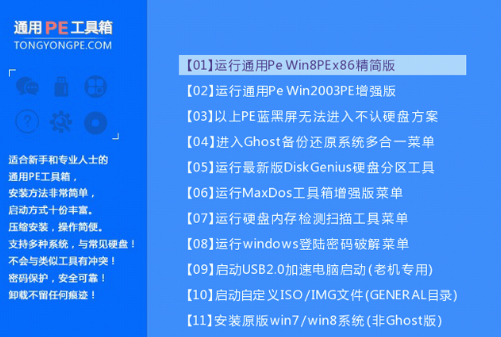
3.找到刚才准备的ISO镜像文件,使用WinRAR将其解压出来吗,或是将其加载成虚拟磁盘,这里选用了后者,如图:
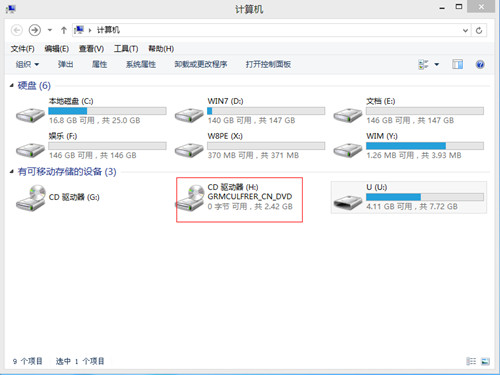
4.打开“windows通用安装器”,单击“快捷安装器”按钮,如图:
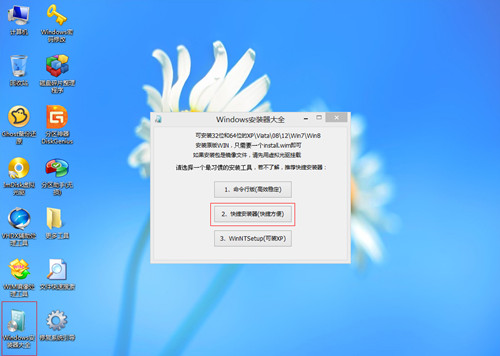
5.通过“打开”按钮在刚才加载的虚拟磁盘中的sources文件夹中找到install.wim文件进行安装,如图:
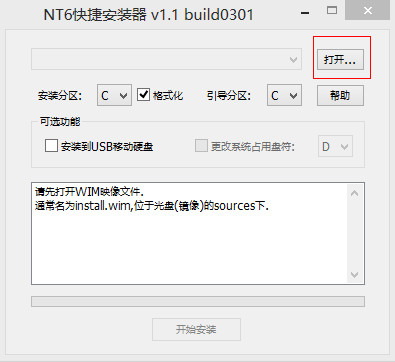
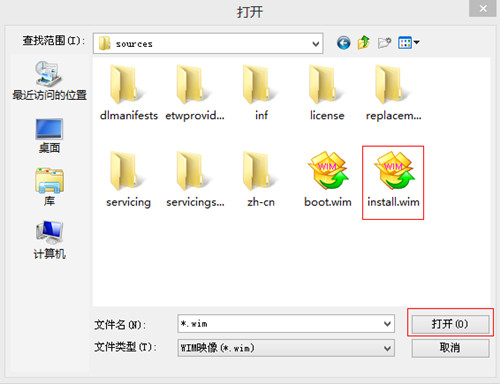
6.选择系统安装目录,如图:
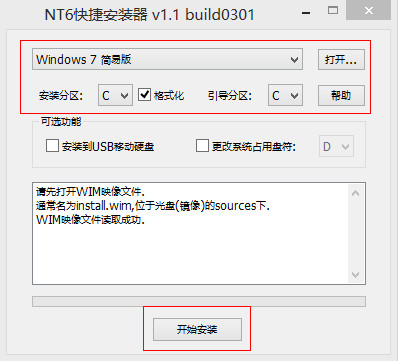
7.此时会弹出需要格式化该系统分区,单击“确定”按钮,如图:
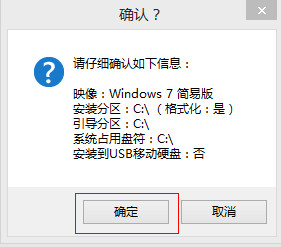
8.在弹出的格式化窗口中,将文件系统格式改成NTFS格式,然后单击“开始”按钮,如图:
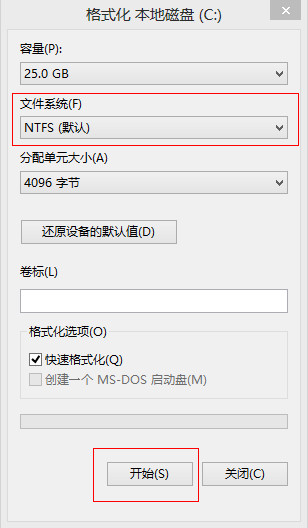
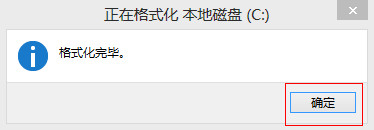
9.格式化完成后,系统将会自动安装,如图:
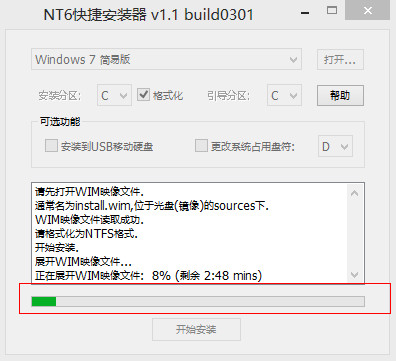
10.系统安装完成后,单击“是”重启电脑,如图:
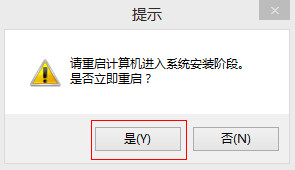
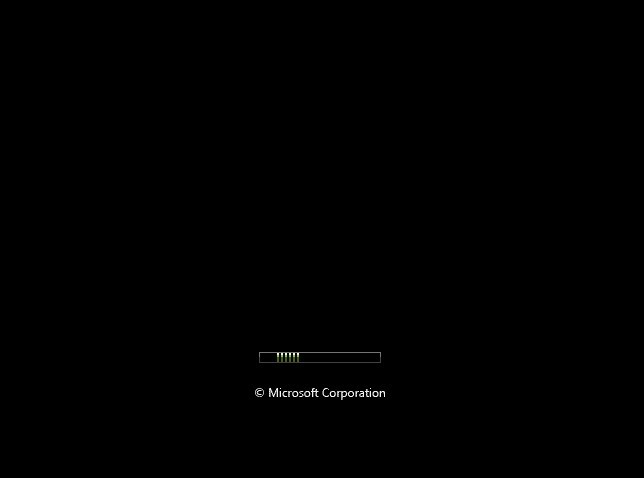
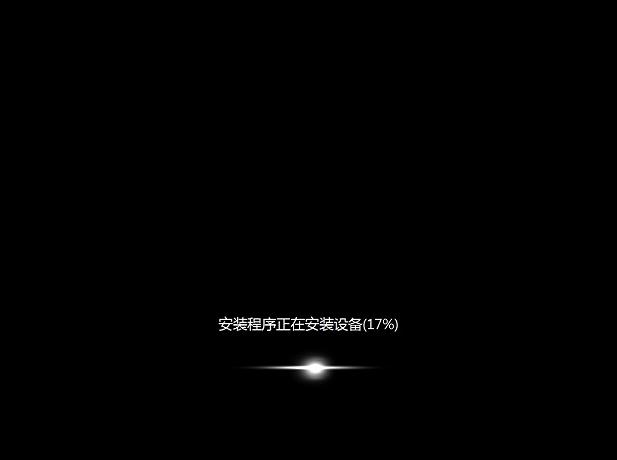
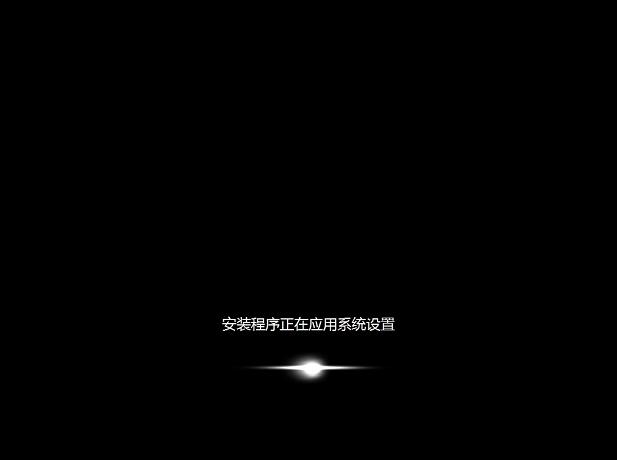
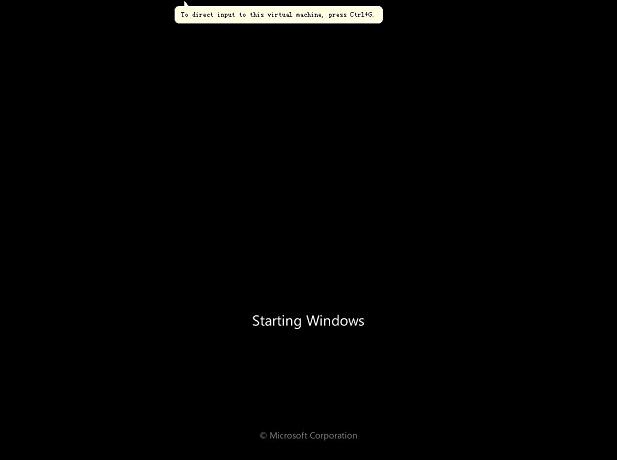
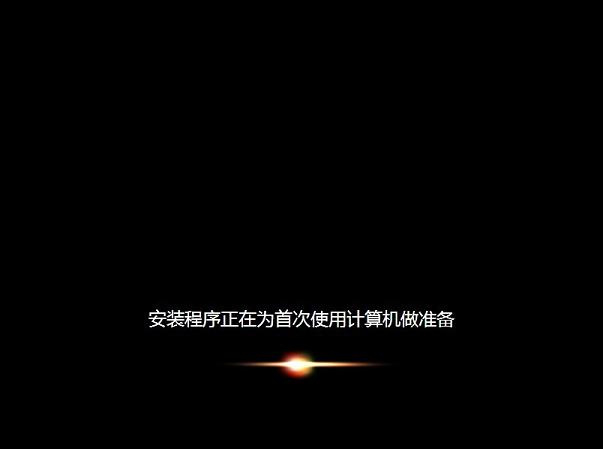
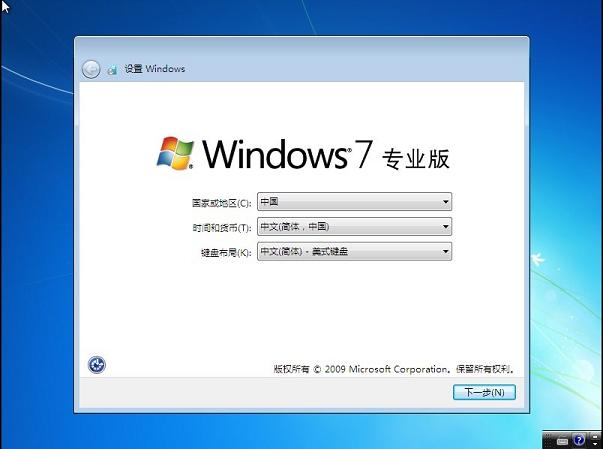

4.点击“开始安装”按钮,进行系统安装


11.勾选“我接受许可条款”,单击“下一步”按钮
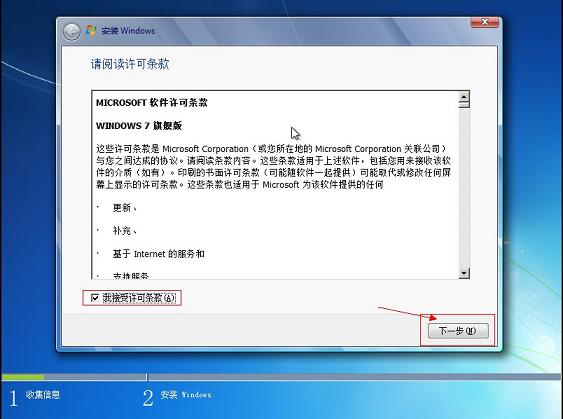
12.选择“自定义”安装
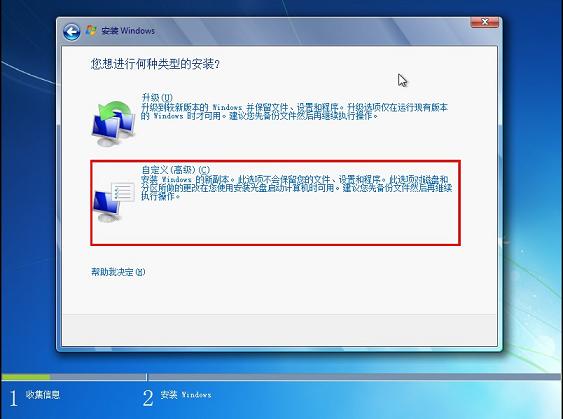
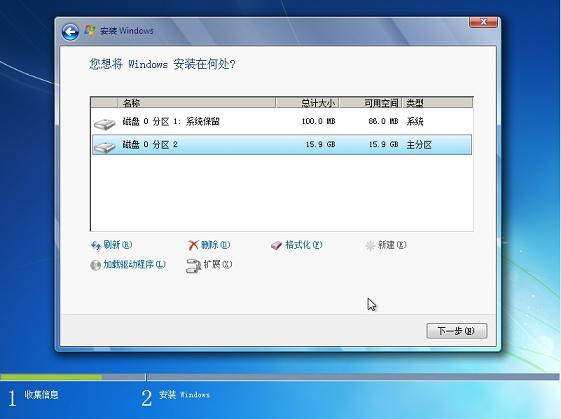
13.选择系统安装路径
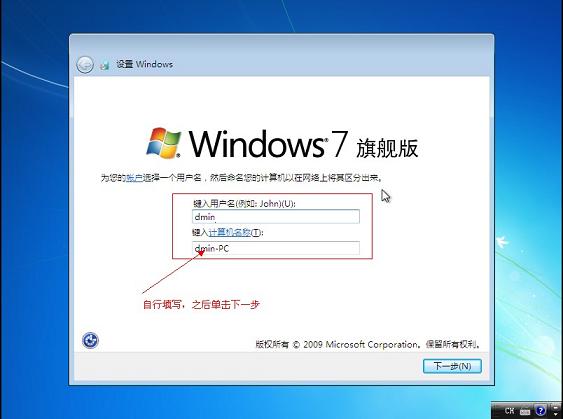
14.将事先准备好的密钥输入,点击“下一步”
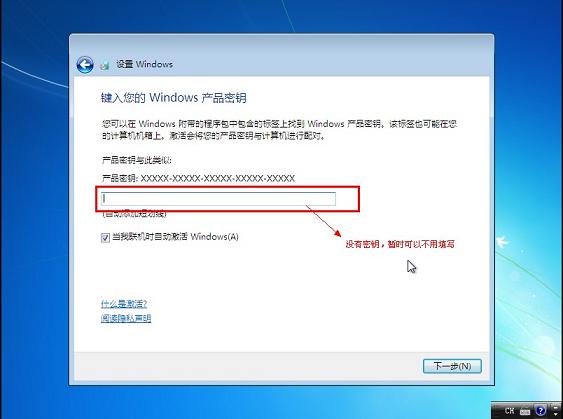
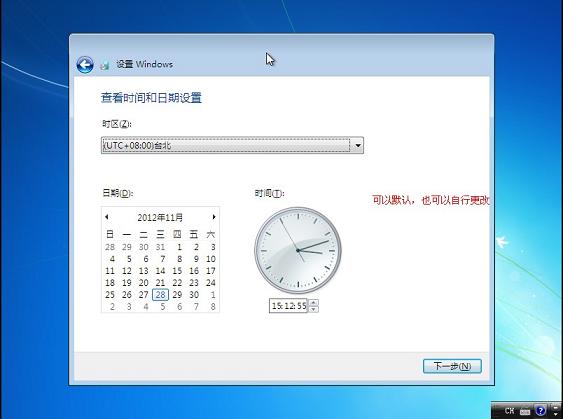
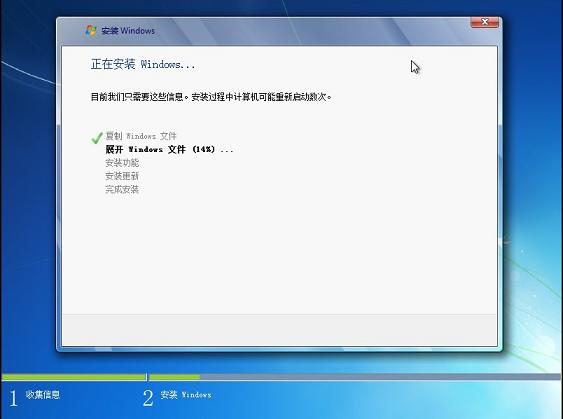

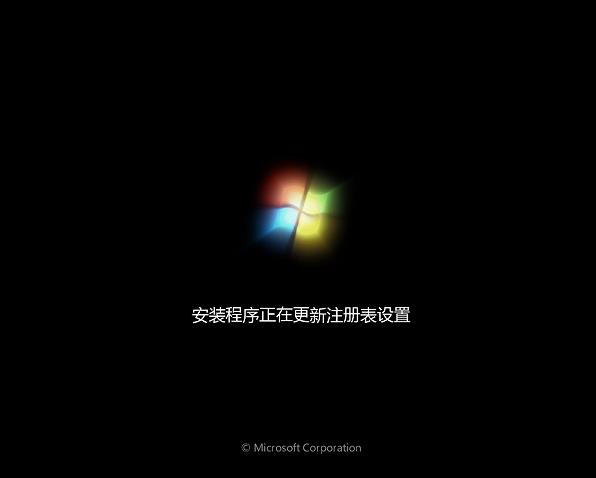
以上就是雷神笔记本安装win7旗舰版系统的教程,有需要的用户不妨参考此文步骤操作试试,更多的关于u盘装系统教程,用户可登陆通用pe工具箱官网了解,希望这篇分享能对大家有所帮助。
相关阅读
- 热门手游
- 最新手游
- 本类周排行
- 本类总排行

























